使用しているGalaxyの時計設定が12時間表示になっていて、このままでも良いのだけれど、24時間表示に変更したいと思っていませんか?
スマホの時間のずれも簡単に直して、これから先ずれることがないように設定を変更する方法も解説します。
この記事では、Galaxyの時計の基本操作方法の一つである24時間表示の設定方法と使い方についてと時間のずれを簡単に直す方法を詳しく解説します。Galaxy 時計をお持ちの初心者の方でも簡単に設定できる手順をご紹介しますので、ぜひ参考にしてください。
Contents
Galaxy時計の24時間表示とは?
24時間表示とは、時計の表示形式の一つで、午前午後を区別せずに24時間表記で時間を表示する方法です。この表示方法を設定することで、より正確な時間の把握や24時間制に慣れることができます。
Galaxyでの時計の24時間表示の設定手順
以下の手順でGalaxy 時計の24時間表示を設定することができます。
Galaxyで時計の設定メニューを開く
まず、Galaxyのホーム画面から設定メニューを開きます。通常は画面上のメニューアイコンをタップすることで設定メニューにアクセスできます。

一般管理の表示設定に進む
設定メニューから「一般管理」の項目を選択し、時計の表示設定に進みます。
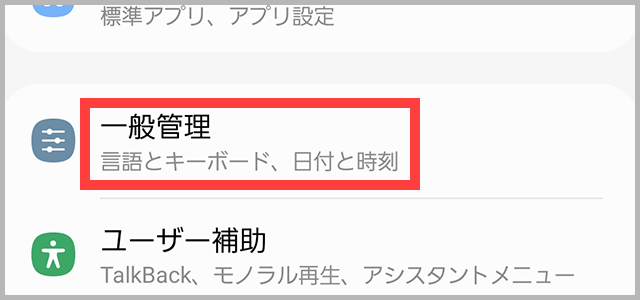
日時と時刻を選択する
時計の表示設定画面で、「時計の表示形式」や「時間表記」などの項目を探してください。
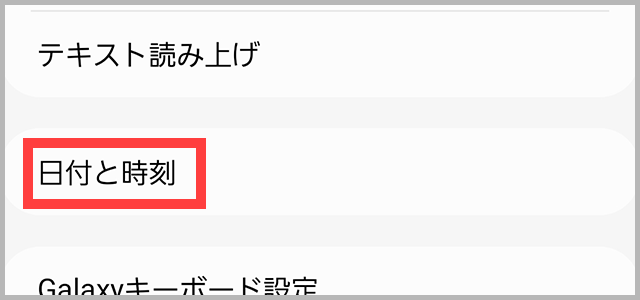
24時間形式にチェックをいれて設定を保存する
その中にある「24時間形式を使用」のチェックをいれて選択します。
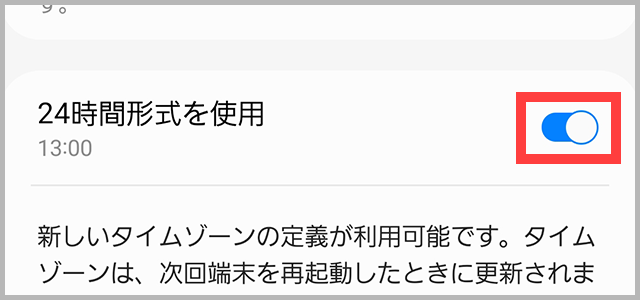
これでGalaxyの時計表示設定が24時間表示に変更されました。
ずれてしまった時間を自動日時設定で直す
Galaxyの時計の時間がずれてしまうのは、インターネット接続での日時設定をされていないからです。この項目にチェックがはいってないとちょっとずつ時間がずれていってしまいます。
自動日時設定の項目にチェックが入っているか確認しましょう。
- ホーム画面から「設定」アプリをタップして進みます。
- 「一般管理」を選択してください
- 「日時と時刻」を選んでください
- 「自動日時設定」がありますので、チェックが入っていなかったらタップしてチェックを入れましょう。
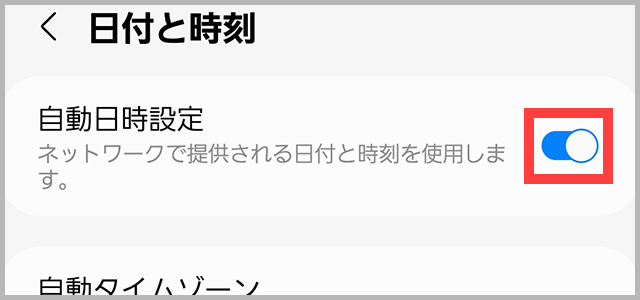
これで、インターネットから日付と時刻を自動で合わせてくれるので時間がずれることがなくなります。
時計の24時間表示の使い方
時計を24時間表示に切り替えた後は、時計の画面やアプリ内の時間表示が24時間制になります。午前午後の区別なく時間を確認できるため、日常生活や仕事などでより正確な時間の把握が可能になります。
Galaxyでの24時間表示の利点
24時間表示を利用することには以下のような利点があります。
- 正確な時刻の把握
24時間表示では午前午後の区別が不要なため、正確な時刻を一目で把握することができます。 - 国際的な利用
24時間制は世界的に広く使われており、国際的なコミュニケーションや旅行の際に便利です。 - 日常生活への適応
24時間表示は一部の業界や職種で一般的なため、慣れておくと日常生活での利便性が向上します。
24時間表示は、これらの利点があるための便利な変更オプションと言えます。
まとめ
この記事では、Galaxyの時計の24時間表示の設定方法と使い方、時間のズレを自動日時設定にする方法について解説しました。初心者の方でも簡単に設定できる手順を紹介しましたので、ぜひ試してみてください。Galaxy 時計の24時間表示を活用することで、より正確な時間の把握ができ、日常生活や仕事に役立てることができます。

